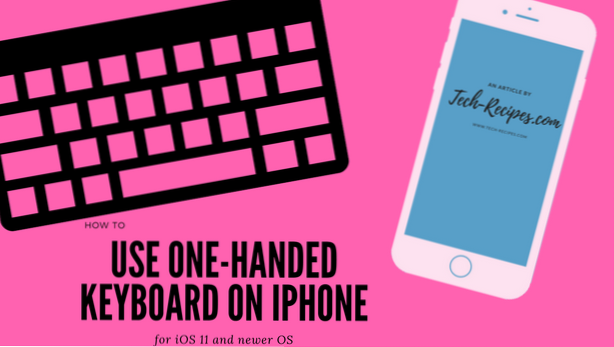
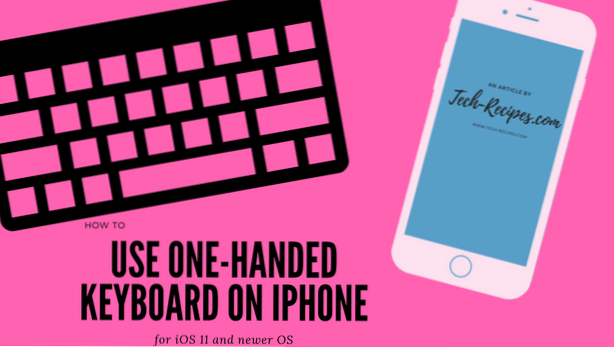
Puede configurar su iPhone para que el teclado sea más compacto, por lo que puede redactar mensajes sin tener que usar ambas manos. Si su iPhone o iPad ejecuta al menos iOS 11.0, entonces tiene la función en su dispositivo. Aprende a usar el teclado de una mano en iPhone o iPad.
El iPhone 8 tiene una dimensión de pantalla de 4.7 pulgadas, mientras que el iPhone 8 Plus tiene 5.5 pulgadas de pantalla. Los iPhones 7 y 6 tienen los mismos tamaños de pantalla. Si bien pueden no ser los teléfonos con las pantallas más grandes, son parte del espectro de "pantallas más grandes", especialmente las variantes Plus. Las pantallas grandes tienen sus ventajas distintivas, como más espacio de visualización, y más datos pueden caber en una sola pantalla. Las pantallas grandes, sin embargo, también tienen sus lados malos. Una de ellas es la dificultad en enviar mensajes de texto. Apple inicialmente abordó el problema a través de la función de accesibilidad llamada Reachability.
La accesibilidad hace que la pantalla de su teléfono sea más pequeña para que pueda usar fácilmente su iPhone con una mano. Si desea probar la función, puede consultar nuestro artículo paso a paso sobre el uso del iPhone con una mano utilizando Reachability. El problema con la accesibilidad es que toda la pantalla se vuelve más pequeña, lo que derrota el propósito de obtener una pantalla más grande. Si quieres redactar mensajes con una mano sin distorsionar la pantalla de tu iPhone, entonces cambiar a un teclado de una sola mano en tu iPhone es tu mejor opción. Este artículo discutirá cómo usar el teclado de una mano del iPhone.
Método 1: cambiar a una sola mano directamente desde el teclado
Puede cambiar de inmediato a un teclado de una mano en el iPhone mientras redacta o escribe su mensaje. Así es cómo:
1. Ve a tu teléfono Casa pantalla.
2. Desde la pantalla de inicio, abra cualquier aplicación que use un teclado. Para este tutorial, abre Mensajes.
3.Elija una conversación o toque en Redactar nuevo mensaje icono.
4. Si está usando el teclado predeterminado del iPhone, mantenga presionada la tecla emoji icono. Si está utilizando un teclado personalizado, toque en globo icono. Ambos iconos están al lado de la tecla numérica (123).
5.Toque a la izquierda icono de teclado para posicionar el teclado de una mano hacia la izquierda. Toque el ícono del teclado de la derecha para colocar el teclado de una mano hacia la derecha.
6. Ahora estás usando el teclado de una mano en el iPhone.
Método 2: cambiar al teclado de una sola mano directamente desde la configuración
Puede configurar el teclado de una mano como su teclado predeterminado en el iPhone haciendo lo siguiente:
1. Ve a tu Ajustes Menú desde la pantalla de inicio de tu iPhone.
2. Desde Configuración, toque en General ajustes
3. Desplácese hasta la parte inferior de la página General y toque Teclado.
4.Desde las opciones del teclado, toque Teclado de una mano.
5.Desde las opciones de Teclado de una mano, seleccione Izquierda o derecha. El teclado de una mano se posicionará en función de su selección.
6. Abra cualquier aplicación que use la aplicación de teclado para ver que su teclado se ha cambiado a una sola mano.
Cómo deshabilitar el teclado de una mano en iPhone

Para dejar de usar el teclado de una mano, siga estos pasos:
1.Abra cualquier aplicación que use el teclado la aplicación
2.Redactar un mensaje entonces el teclado de una mano aparecerá.
3.Toque el icono de flecha izquierda o derecha ubicado frente a la posición del teclado con una sola mano.
4. Alternativamente, puede mantener pulsado el botón emoji icono y elegir el teclado en el centro.
5.Has desactivado el teclado de una mano en el iPhone.
Preguntas frecuentes
P: ¿Esta función está disponible para iPhone 6? Seguí tu tutorial, pero la función parece no existir en mi iPhone 6. ¿Cómo puedo tener el teclado de una mano en mi iPhone?
R: El Teclado de una mano solo está disponible para los iPhones que ejecutan iOS 11 y sistemas operativos más nuevos. Si su iPhone 6 está en iOS 10 o más viejo, actualice su iPhone a la última versión de iOS disponible.
P: Estoy usando un teclado de terceros. ¿Está disponible la función de una mano?
R: Los teclados de terceros más populares han actualizado sus aplicaciones para admitir la función. Para habilitar una sola mano en teclados no nativos, toque el ícono del globo y elija el ícono del teclado con una sola mano.
P: ¿Puedo usar Reachability y el teclado de una mano al mismo tiempo?
R: La accesibilidad solo hace que su pantalla sea más pequeña pero no interfiere con la función del iPhone. Puede utilizar Reachability y la función de teclado con una sola mano al mismo tiempo.
P: Prefiero componer mensajes en modo horizontal. He habilitado el teclado de una mano en la configuración. Cuando pulsé el ícono emoji, los íconos del teclado con una mano no están disponibles. Sin embargo, cuando cambio a retrato, aparecerán los iconos. ¿Por qué está sucediendo eso?
R: La función de teclado de una sola mano en el iPhone está desactivada en modo horizontal. Esto se debe a la razón obvia por la que el modo paisaje está diseñado para usarse con las dos manos. No hay una manera lógica de que Apple pueda colocar un teclado de una sola mano en modo horizontal.
Acaba de aprender a usar el teclado de una mano en el iPhone iOS 11. También se respondieron algunas preguntas frecuentes. Si tiene alguna pregunta con la información presentada, háganoslo saber en la sección de comentarios a continuación.
Hemos seleccionado estos artículos relacionados que pueden interesarle. Revise la lista y vea cómo pueden ayudarlo a usar mejor su iPhone.
Cómo enviar mensajes con efectos en iPhone iOS 10
Cómo jugar juegos en mensajes para iPhone iOS 10
Cómo actualizar el software iOS en iPhone
Cómo eliminar los teclados del iPhone
iPhone o iPad: crear atajos de teclado personalizados
¿Cómo cambio el teclado predeterminado en mi iPhone?


